Los elementos disponibles para la programación en el editor CFC se proporcionan en Herramientas, que de forma predeterminada está disponible en una ventana en cuanto se abre el editor CFC.
En Herramientas > Opciones > Editor CFC se define la configuración general para trabajar en el editor.
Para insertar un elemento, selecciónelo en Herramientas haciendo clic con el ratón, mantenga pulsado el botón del ratón y arrastre el elemento a la posición que desee en la ventana del editor. Al arrastrar, el cursor se mostrará como una flecha más un rectángulo y un signo más. Al soltar el botón del ratón, se insertará el elemento.
Para seleccionar un elemento insertado para realizar acciones adicionales como, por ejemplo, editar o reorganizar, haga clic en el cuerpo del elemento para seleccionar el elemento. Se mostrará de forma predeterminada sombreado en rojo. Si pulsa además la tecla MAYÚS, puede hacer clic en más elementos para seleccionarlos. También puede pulsar el botón izquierdo del ratón y dibujar un rectángulo con puntos alrededor de todos los elementos que desee seleccionar. En cuanto suelte el botón, se indicará la selección. Con el comando Seleccionar todo, se seleccionan todos los elementos a la vez.
Mediante las teclas de flecha, puede cambiar la marca de selección a la siguiente posición posible del cursor. La secuencia depende del orden de ejecución de los elementos, que se indica mediante números de elemento.
Cuando se seleccione un pin de entrada y se pulse CTRL + FLECHA IZQUIERDA, se seleccionará la salida correspondiente. Cuando se seleccione un pin de entrada y se pulse CTRL + FLECHA IZQUIERDA, se seleccionarán las salidas correspondientes.
Es posible insertar directamente variables desde la GVL o la POU como elemento de entrada o salida de un bloque de funciones. Para hacerlo, seleccione la variable en la GVL o POU y arrástrela hasta el pin de entrada o salida del bloque de funciones. Se creará automáticamente el elemento de entrada o salida de dicha variable, que se conectará al pin del bloque de funciones.
Para sustituir un elemento de módulo existente, sustituya el identificador insertado actualmente por el del elemento nuevo que desee. El número de pines de entrada y salida se adaptará si es necesario debido a la definición de las POU y, de este modo, se pueden eliminar algunas asignaciones existentes.
Para mover un elemento, selecciónelo haciendo clic en su cuerpo (vea las posiciones de cursor posibles) y arrástrelo, manteniendo el botón del ratón pulsado, a la posición deseada. Luego, suelte el botón del ratón para colocar el elemento. También puede utilizar los comandos Cortar y Pegar con el mismo fin.
Puede conectar los pines de entrada o salida de dos elementos mediante una línea de conexión o mediante marcas de conexión.
Línea de conexión: Puede seleccionar un punto de conexión válido que sea un pin de entrada o salida de un elemento (consulte Posiciones de cursor en CFC) y luego trazar una línea hasta otro punto de conexión con el ratón. O bien puede seleccionar dos puntos de conexión y ejecutar el comando Select Connected Pins. Un punto de conexión posible seleccionado se indica mediante un cuadrado con relleno rojo. Cuando se traza una línea desde tal punto hasta el elemento de destino, se puede identificar el punto de conexión de destino posible. Cuando se coloca el cursor sobre un punto de conexión válido, se añade un símbolo de flecha al cursor al moverlo sobre dicho punto, indicando la posible conexión.
En la figura siguiente se ofrece un ejemplo: después de hacer clic con el ratón en un pin de entrada del elemento var1, se muestra el rectángulo rojo que muestra que se trata de un punto de conexión seleccionado. Manteniendo pulsado el botón del ratón, mueva el cursor al pin de salida del módulo ADD hasta que el símbolo del cursor aparezca tal como se muestra en la figura. A continuación, suelte el botón del ratón para establecer la línea de conexión.
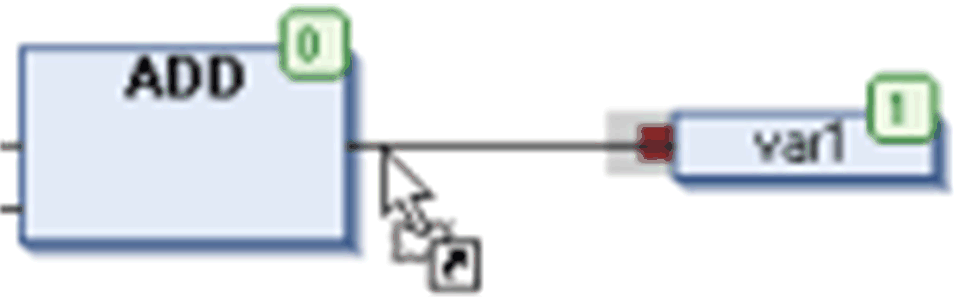
Se creará la conexión más corta posible teniendo en cuenta el resto de los elementos y las conexiones.
Es posible arrastrar una conexión de entrada o salida hasta otra posición del cuadro; para ello, mantenga pulsada la tecla Ctrl.
Marcas de conexión: También puede utilizar marcas de conexión en lugar de líneas de conexión para simplificar los diagramas complejos. Consulte la descripción de las marcas de conexión.
Para copiar un elemento, selecciónelo y utilice los comandos Copiar y Pegar.
Después de insertar un elemento, la parte de texto se representa de forma predeterminada mediante ???. Para sustituir estos signos por el texto deseado, (nombre de POU, nombre de etiqueta, nombre de instancia, comentario, etc.), haga clic en el texto para obtener un campo de edición. También estará disponible el botón ... para abrir Accesibilidad.
Puede eliminar un elemento seleccionado o una línea de conexión ejecutando el comando Eliminar, que está disponible en el menú contextual, o pulsando la tecla SUPR.
Apertura de un bloque de funciones
Si se añade un bloque de funciones al editor, puede abrir este bloque con un doble clic. Como alternativa, utilice el comando Examinar > Ir a la definición en el menú contextual.
Orden de ejecución, Números de elemento
La secuencia en la que se ejecutan los elementos en una red CFC en modalidad online se indica mediante números en la esquina superior derecha de los elementos módulo, salida, salto, retorno y etiqueta. El procesamiento se inicia en el elemento con el número más bajo, que es 0.
Puede modificar el orden de ejecución mediante comandos que están disponibles en el submenú Orden de ejecución del menú CFC.
Al añadir un elemento, el número se asignará automáticamente según la secuencia topológica (de izquierda a derecha y de arriba abajo). El elemento nuevo recibe el número de su sucesor topológico si la secuencia ya se ha modificado y todos los números más altos se incrementan en 1.
Tenga en cuenta que el número de un elemento permanece constante cuando se mueve.
Tenga en cuenta que la secuencia influye sobre el resultado y se debe cambiar en determinados casos.
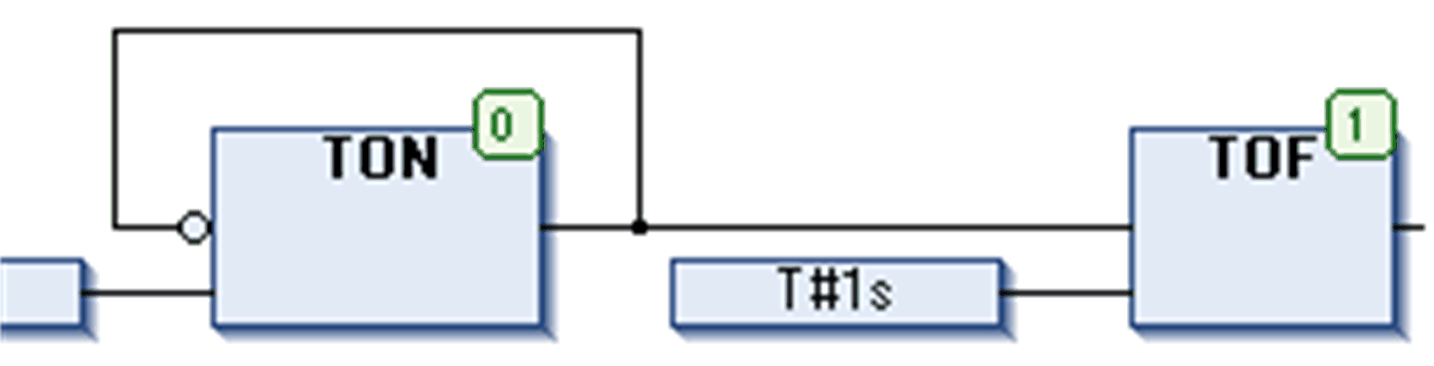
Cambio del tamaño de la hoja de trabajo
Para obtener más espacio en torno a un diagrama CFC existente en la ventana del editor, puede cambiar el tamaño del área de trabajo (hoja de trabajo). Para hacerlo, seleccione y arrastre todos los elementos con el ratón o utilice los comandos cortar y pegar (consulte Desplazamiento).
Como alternativa, puede utilizar un cuadro de diálogo de configuración de dimensiones especial. Esto puede ahorrarle tiempo si trabaja con diagramas de gran tamaño. Consulte la descripción del cuadro de diálogo Editar la hoja de trabajo. En el caso de CFC orientado a la página, puede utilizar el comando Edit Page Size.